美图秀秀教你去除风景照中的路人甲
时间:2011-12-09 17:08:54 作者:不思议游戏 浏览量:7608
不知道大家有没有遇到过拍照取景时有无关的人或者物挡在镜头前,导致照片的主要景物被遮挡的情况,这很让人头痛对不对!不要怕,今天笔者就教大家,如何巧用“美图秀秀”消除照片中煞风景的闲杂人等,让我们拥有一张纯粹风景照。
- 进入下载

- 美图秀秀 6.1.2.4 官方版
大小:53.94 MB
日期:2022/1/1 11:09:39
环境:WinXP, Win7, Win8, Win10, WinAll
| 软件名称: | 美图秀秀(照片处理软件) |
| 软件版本: | 3.0.4 正式版 |
| 软件大小: | 16.80MB |
| 软件授权: | 免费 |
| 适用平台: | Win2000 WinXP Win2003 Vista Win7 |
| 下载地址: | http://www.jisuxz.com/down/37.html |
首先来看下对比图:
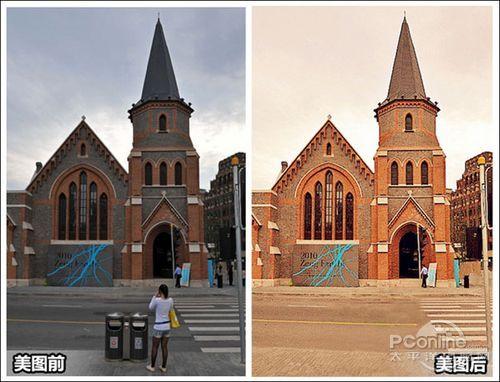
图1
经过“美图秀秀”的处理后,多余的人与物从画面中被抹去了,照片主体更突出了,来看看具体步骤吧:
1.在软件下打开原图后,选择“美容”标签下的“消除黑眼圈”,调整画笔大小,在遮挡物旁“点击取色”。
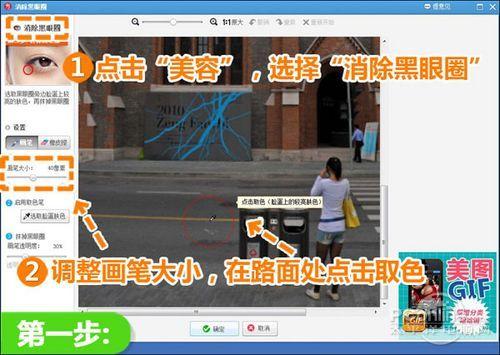
图2
2.然后将画笔透明度设为100%,用点涂的方式抹去无关的遮挡物;可以根据实际情况及时调整画笔大小和颜色,使遮挡物消失的更自然。
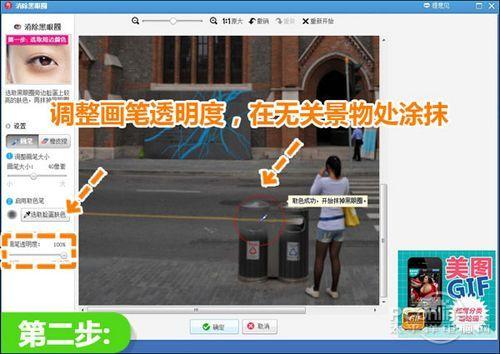
图3
3.点击“美化”标签,选择“基础-暖化”特效,透明度设为50%,让画面呈现温暖的感觉。
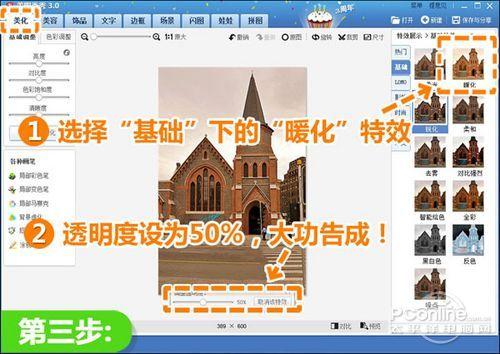
图4
4.选择“影楼”特效下的“粉红佳人”特效,让照片更明亮。
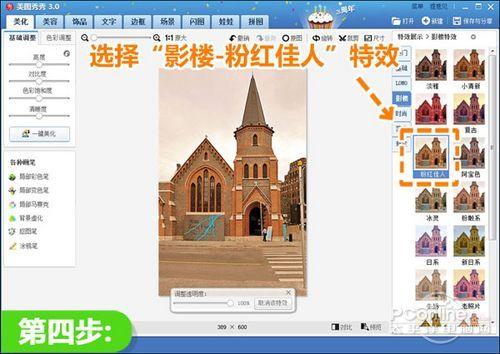
图5
5.最后,选择“LOMO”特效下的“HDR”特效,加深照片明暗对比。
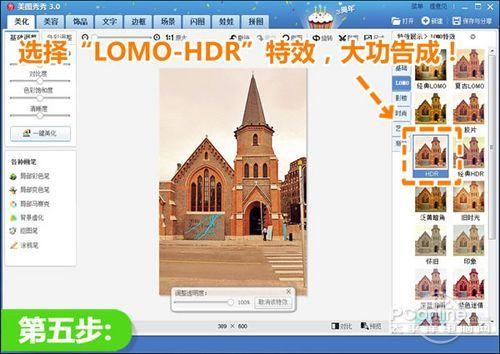
图6
最后再来看下效果图:
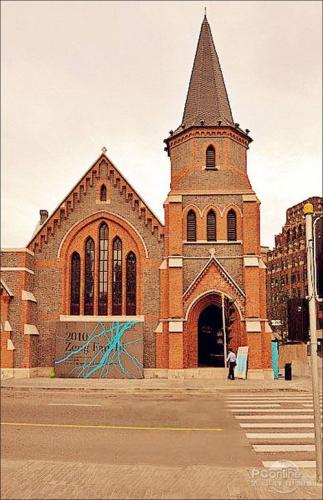
图7
经过处理照片中无关的路人甲等都瞬间消失的无影无踪啦!大家在自己美化照片时,可以根据被遮挡的部位选取相应颜色,及时调整画笔大小,这样最后出来的效果才会自然哦。
美图秀秀 6.1.2.4 官方版
- 软件性质:国产软件
- 授权方式:免费版
- 软件语言:简体中文
- 软件大小:55236 KB
- 下载次数:28558 次
- 更新时间:2022/3/15 7:03:14
- 运行平台:WinAll...
- 软件描述:美图秀秀由厦门美图科技有限公司研发的一款图片美化处理软件。凭借其简单易用、照片一... [立即下载]
相关资讯
相关软件
电脑软件教程排行
- 破解qq功能和安装教程
- 怎么将网易云音乐缓存转换为MP3文件?
- 比特精灵下载BT种子BT电影教程
- 微软VC运行库合集下载安装教程
- 土豆聊天软件Potato Chat中文设置教程
- 怎么注册Potato Chat?土豆聊天注册账号教程...
- 苏宁豆芽特色介绍及功能板块
- 浮云音频降噪软件对MP3降噪处理教程
- 英雄联盟官方助手登陆失败问题解决方法
- 蜜蜂剪辑添加视频特效教程
最新电脑软件教程
- 神奇大图打印软件的方法介绍
- Animated Screensaver Maker制作转盘旋转教...
- Animated Screensaver Maker怎么画颜色渐变...
- Animated Screensaver Maker 动特效的实现方...
- 腾讯电脑管家如何清除电脑使用痕迹
- 海螺桌面退出方法
- 嗨格式压缩大师导出日志方法
- 嗨格式数据恢复大师如何找回删除文件
- ParkControl怎么安装破解
- HEU KMS Activator最新版本使用教程
软件教程分类
更多常用电脑软件
更多同类软件专题





